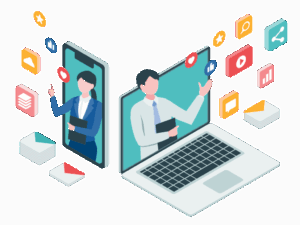目次
はじめに
行政書士として、特に入管業務を専門にされている先生方は、日々多くの課題に直面されていることでしょう。
外国人労働者の需要増加に伴い、業務の機会は増える一方です。
しかし、その裏側では、複雑化する膨大な書類作成、頻繁な法改正へのキャッチアップ、そしてクライアント一人ひとりの個別事情に合わせた丁寧な対応という、時間と精神力を要する業務が山積しています。
「理由書の作成にもっと時間をかけたいのに、定型的な書類の準備に追われてしまう…」
「最新の審査要領や法改正の情報を、もっと効率的に収集・整理できないだろうか…」
「他の事務所との競争が激化する中で、どうすれば付加価値を高め、選ばれる存在になれるのだろうか…」
このような悩みは、多くの先生方が抱える共通の課題ではないでしょうか。
単に「もっと頑張る」だけでは限界が見えている今、求められているのは、業務のやり方そのものを見直すことです。
そこで本記事では、Googleが提供するAIツール「NotebookLM」に焦点を当て、行政書士の入管業務に特化した具体的な活用方法を分かりやすく解説します。
AIと聞くと、「仕事が奪われるのでは?」という不安を感じる方もいらっしゃるかもしれません。
しかし、私たちが提案するのは、AIに行政書士が「取って代わられる」未来ではなく、AIを「賢い相棒」として使いこなし、より高度で創造的な業務に集中する未来です。
単純作業をAIに任せることで生まれた時間と余裕を、クライアントとの深いコミュニケーションや、複雑な案件の戦略立案といった、先生にしかできない付加価値の高い業務に注力する。
これこそが、これからの時代に求められる行政書士の姿だと考えます。
この記事を最後までお読みいただければ、NotebookLMがなぜ行政書士の業務、特に入管業務とこれほどまでに相性が良いのか、そして、明日から具体的にどのように業務に取り入れ、効率化と品質向上を実現できるのかをご理解いただけると思います。
NotebookLMとは?ChatGPTとの違いもズバリ解説

多くの先生方が「AI」と聞くと、質問すれば何でも答えてくれるChatGPTのようなツールを思い浮かべるかもしれません。
しかし、専門家が業務で使うには、情報の正確性と信頼性が何よりも重要です。
NotebookLMは、まさにその専門家のニーズに応えるために設計された、まったく新しいコンセプトのAIツールです。
「信頼できる資料」だけが知識源のAI
NotebookLMは、Googleが開発したAI搭載のノート作成・リサーチ支援ツールです。
その最大の特徴は「ソース・グラウンディング(Source-grounding)」という考え方にあります。
これは、AIが回答や要約を生成する際に、ユーザーがアップロードした特定の資料だけを知識源とする、という仕組みです。
AIがインターネット上の不確かな情報から回答を生成するのではなく、指定された信頼できる情報源に根差して(グラウンドして)応答することで、AIがもっともらしい嘘や誤情報を生成する「ハルシネーション」のリスクが劇的に低減されます 。
士業業務のように、一つの間違いが大きな問題になりかねない分野において、これは決定的に重要な要素です。
読み込ませることができる資料(ソース)の種類も豊富で、PDFやテキストファイルはもちろん、Googleドキュメント、WebサイトのURL、さらにはYouTube動画(の字幕情報)まで対応しています 。
また、資料に含まれる図やグラフ、画像の内容を認識し、それらに関する質問にも答えることができます。
例えば、官公庁のWEBサイトページや自社のマニュアルのpdfなどを取り込んで使うことが出来ます。
NotebookLMが生成した回答には、必ず引用元(Citations)が付記されます 。
回答の横にある番号をクリックするだけで、元の資料のどの部分を根拠にしているのかが瞬時にハイライト表示され、いつでも事実確認(ファクトチェック)が可能です。
これにより、先生はAIの回答を盲信するのではなく、あくまで「信頼できるアシスタント」として、安心して活用することができるのです。
NotebookLMがもたらす変革を視覚的にご理解いただくために、従来の情報収集との比較を以下の表にまとめました。
| 項目 | 従来の方法 | NotebookLMを活用した場合 |
| 情報検索 | 官公庁HP、専門書、判例データベース等を個別に検索。適切なキーワードの選定が難しく、情報が点在。 | 関連資料を一度アップロードすれば、自然な言葉で複数の資料を横断的に質問できる。 |
| 時間 | 数時間~数日。膨大な資料を一つひとつ読み込む必要がある。 | 数分~数十分。AIが瞬時に資料を読み込み、要約・分析を行う。 |
| 正確性 | 読み間違いや解釈の誤り、重要な情報の見落としといったヒューマンエラーのリスクが常に存在する。 | 回答には必ず引用元が明示され、常に一次情報に立ち返れるため、ファクトチェックが容易かつ確実。 |
| 知識の定着 | 読んだ内容を別途メモやノートにまとめ、手動で整理する必要がある。 | 重要な回答や発見を「ピン留め」するだけで、自動でノートが作成され、知識がツール内に蓄積される。 |
| 負担 | 膨大な情報の中から必要な箇所を探し出す精神的・時間的負担が大きい。 | 調査の初期段階(情報の洗い出し・整理)をAIに任せ、人間はより高度な分析・判断に集中できる。 |
ChatGPTとの決定的な違い
では、なぜ専門業務にはChatGPTよりもNotebookLMが適しているのでしょうか。
その違いは、AIが情報を参照する「範囲」にあります。
ChatGPT(一般的な生成AI)
インターネット全体という「オープンな世界」の膨大な情報を学習しています。
そのため、一般的な知識に関する質問や、創造的なアイデア出しには非常に強力です。
しかし、その情報源には不正確なものや古いものも含まれており、専門的な回答を求める際には常にハルシネーションのリスクが伴います。
NotebookLM
先生が選んだ法律、判例、クライアント資料といった「クローズドな世界」の情報だけを学習します。
つまり、先生の専門知識や信頼する情報でパーソナライズされた「専門家AI」になるのです。
士業の業務で求められる答えは、ほとんどの場合、インターネットの海の中ではなく、先生の手元にある資料の中に存在します。
NotebookLMは、その手元の資料を知能化し、対話可能なデータベースへと変えるツールなのです。
この違いを理解することが、AIを業務で使いこなすための第一歩です。
以下の比較表で、その特性を整理してみましょう。
NotebookLMとChatGPTの比較
| 特徴 | NotebookLM | ChatGPT (一般的な生成AI) |
| 主な情報源 | ユーザーがアップロードした信頼できる資料 | インターネット上の膨大で不特定多数のデータ |
| ハルシネーションリスク | 低い(引用元で常に確認可能) | 高い(事実と異なる情報を生成する可能性) |
| 得意なこと | 専門資料の読解、要約、分析、情報整理 | アイデア出し、文章作成、一般的な質問への回答 |
| 情報の信頼性 | 非常に高い(自分の資料がベース) | 常にファクトチェックが必須 |
| データプライバシー(学習利用) | 個人のデータはAIモデルの学習に使われない | 入力データがモデルの学習に使われる可能性がある |
このように、一般的な情報収集や創造的な作業にはChatGPT、そして正確性と信頼性が求められる専門業務にはNotebookLMと、目的によって使い分けることが賢明です。
NotebookLMは業務の質と効率を飛躍させる強力なツールとなります。
【活用事例】入管業務のシーン別・具体的なNotebookLM活用術
ここでは、入管業務の典型的なワークフローに沿って、NotebookLMを具体的にどのように活用できるのかを、シーン別に詳しく解説します。
【活用方法1】クライアントからの相談内容の整理
クライアントとの初回相談は、案件の方向性を決める上で最も重要なステップです。
しかし、限られた時間の中で聴取した膨大な情報を、後から整理し、法的な論点を抽出するのは大変な作業です。
活用ステップ
- クライアントごとに新しい「ノートブック」を作成します。
- 相談時の音声認識アプリによる文字起こしデータや、ご自身で取られた議事録メモ(テキストファイルやGoogleドキュメント)をソースとしてアップロードします。
- チャット欄で「この相談内容の要点をまとめてください」「申請者の来日から現在までの経緯を時系列で整理してください」といったプロンプト(指示)を入力します。
- AIが生成した要約や時系列を元に、「申請内容と所持している資料との間に矛盾点はありますか?」「追加でヒアリングすべき項目をリストアップしてください」とさらに深掘りします。
得られる効果
この活用法により、相談後の事務処理時間を劇的に短縮できます。
AIが客観的に情報を整理してくれるため、聞き漏らしや重要事項の見落としを防ぎ、次のアクションプランを迅速かつ正確に立てることが可能になります。
【活用方法2】申請理由書のドラフト作成
入管申請の成否を分けると言っても過言ではない「申請理由書」。
説得力のある理由書を作成するには、クライアントから預かった多数の資料を正確に読み解き、矛盾なく、論理的にストーリーを組み立てる必要があります。
活用ステップ
- 申請案件ごとに専用のノートブックを作成し、クライアントから提供されたすべての資料(履歴書、職務経歴書、卒業証明書、雇用契約書、会社のパンフレットなど)をPDFやテキスト形式でアップロードします。
- 関連する入管法の条文や、出入国在留管理庁が公開しているガイドラインなどもソースとして追加します。
- 事実関係の整理と矛盾チェック: 「アップロードされた全資料に基づき、申請者の学歴と職歴を時系列で整理してください。各項目の根拠となる資料名を引用元として示してください」と指示し、資料間の矛盾や経歴の空白期間を洗い出します。
- 論理構成の補助: 「『技術・人文知識・国際業務』の在留資格の立証に必要な要素を、ソース内の情報からリストアップしてください」「本人の学歴と、採用後の職務内容との関連性について、ソースを基に説明してください」といった指示で、理由書の骨子を組み立てます。
- ドラフト作成支援: 「雇用契約書と職務記述書を基に、申請人が担当する具体的な業務内容を説明する文章のドラフトを作成してください」のように、事実に基づいた文章の下書きをAIに作成させます。
得られる効果
このプロセスを経ることで、作成する理由書が単なる作文ではなく、すべての記述が証拠資料によって裏付けられた、強固で論理的な「立証文書」へと昇華します。
先生は、文章作成という作業から解放され、どの事実をどのように提示すれば最も説得力が増すかという、より戦略的な思考に集中できるようになります。
【活用方法3】社内教育用チャットボット
新人スタッフが自分の判断で対応できるようになるまで教育するには時間がかかります。
そこで、新人スタッフがNotebookLMに質問すれば即座に過去の事例を参照した回答が得られるようにすれば、ベテランに頼らず迅速な対応が可能になります。
活用ステップ
- 過去の相談メールやQ&A集をNotebookLMに取り込みをPDFやテキスト形式でアップロードします。
- 申請書類の記載例やチェックリスト、事務所マニュアルもソースとして追加します。
- 事実関係の整理と矛盾チェック: 「「技術・人文知識・国際業務」の在留資格が許可されるための基準を、審査要領に基づいてリストアップしてください。」と指示し、資料間の矛盾や経歴の空白期間を洗い出します。
- ケーススタディを通じた応用力の養成: (匿名化した申請案件一式をアップロードした上で)『この申請ケースのポイントは何でしたか?なぜ許可されたと考えられますか?』などのポイントの理解と整理に役立てます。
- ドラフト作成支援:(匿名化した申請案件一式をアップロードした上で)『 ITエンジニアとしてA社に採用されたBさんのケースです。この情報に基づき、「技術・人文知識・国際業務」の理由書のドラフトを作成してください。』のような質問に対するNotebookLMの回答を「たたき台」として利用します。
得られる効果
新人スタッフは自分のペースで、いつでも、何度でも気兼ねなく質問ができます。能動的な学習姿勢を育む助けとなります。
新人スタッフが抱く基本的な質問の多くをNotebookLMが一次対応してくれるため、先輩スタッフはより高度で実践的な指導に集中できます。
【活用方法4】法改正・最新判例のキャッチアップと所内ナレッジ化
行政書士にとって、知識のアップデートは生命線です。
しかし、日々発信される膨大な情報の中から、自らの業務に関連する重要な変更点だけを効率的に把握するのは困難です。
活用ステップ
- 事務所内に「入管法マスター」や「最新判例データベース」といったテーマでノートブックを作成します。
- 法改正に関する官報、出入国在留管理庁の通達、業界専門誌の記事、重要な判例の要旨などを定期的にPDFでアップロードしていきます。
- 「2024年の入管法改正における『育成就労』制度のポイントを要約してください」「資料A(旧審査要領)と資料B(新審査要領)を比較し、永住許可の要件に関する変更点をリストアップしてください」といった質問を投げかけ、変更点を瞬時に把握します。
- NotebookLMの共有機能を活用し、このノートブックを事務所内のスタッフがいつでも閲覧・検索できる「生きたナレッジベース」として運用します。
得られる効果
これにより、個々の行政書士がバラバラに行っていた情報収集・学習プロセスが、事務所全体の体系的な「知的資産」へと変わります。
事務所の誰もが常に最新かつ統一された情報に基づいて業務を行えるようになり、サービス品質の標準化と向上に大きく貢献します。
【活用方法5】クライアント向け説明資料・FAQの効率的な作成
クライアントに手続きの流れや必要書類を説明する際、毎回ゼロから文章を作成するのは非効率です。
かといって、定型文を使い回すだけでは、クライアントの不安を解消できません。
活用ステップ
- 前述の「入管法マスター」ノートブックを活用します。
- 「ソース内の公式ガイドラインに基づき、在留資格認定証明書交付申請の一般的な流れと必要書類リストを、専門知識のないクライアント向けに分かりやすく説明してください」と指示します。
- 「永住許可申請に関して、クライアントからよくある質問とその回答をQ&A形式で5つ作成してください」といったプロンプトで、FAQコンテンツを生成します。
得られる効果
クライアントへの説明資料作成にかかる時間を大幅に削減しつつ、その内容は公式情報に基づいているため、正確性が担保されます。
これにより、クライアント満足度の向上と、問い合わせ対応業務の効率化を両立できます。
これらの具体的な活用法をすぐに試せるように、代表的なプロンプト(指示文)の例を以下の表にまとめました。ぜひコピーしてご活用ください。
(2025年6月22日現在では「Studio」の「よくある質問」ボタンを押すことで自動でQAを作成することもできます)
| 業務シーン | プロンプト例(指示文の例) |
| 相談内容の要約 | この議事録の要点を箇条書きで3つにまとめて。申請者の希望在留資格、現在の職業、そして潜在的な懸念事項を明確にしてください。 |
| 申請理由書の事実整理 | アップロードされた全資料に基づき、申請者の学歴と職歴を時系列で整理してください。各項目の根拠となる資料名を引用元として示してください。 |
| 法改正点の確認 | 資料A(旧法)と資料B(新法)を比較し、在留資格「特定技能」の要件に関する変更点をリストアップしてください。 |
| FAQ作成 | ソース内の情報のみを使い、永住許可申請における「身元保証人」の役割と要件について、Q&A形式で分かりやすく説明してください。 |
NotebookLMの基本的な使い方

理論は分かったけれど、実際にどうやって使えばいいのか不安、という先生方もご安心ください。
ここでは、NotebookLMの基本的な操作方法を6つのステップで解説します。
NotebookLMを使うための6つのステップ
NotebookLMは専門的な知識は一切不要で、Googleアカウントさえあれば誰でもすぐに始められます。
【ステップ1】アクセスとログイン
NotebookLMの公式サイトにアクセスし、お持ちのGoogleアカウントでサインインします。
【ステップ2】ノートブックを作成する
ログインすると、ダッシュボード画面が表示されます。
まずは、情報を整理するための箱となる「ノートブック」を作成しましょう。
画面左上にある「+ 新しいノートブック」ボタンをクリックします 。
このノートブックが、案件ごとの専用フォルダの役割を果たします。
例えば「【●●様】△△申請」のように、分かりやすい名前を付けましょう。
【ステップ3】ソース(資料)のアップロードする
ノートブックを作成すると、次に情報の元となる「ソース」を追加するよう促されます。
PDF、Googleドライブ上のファイル、ウェブサイトのURL、コピーしたテキスト、YouTube動画など、様々な形式に対応しています。
PC上のファイルをドラッグ&ドロップするだけで簡単に追加できます。
- 例1:PDFのアップロード 「PDF」を選択し、お使いのPCに保存されている法律の条文や助成金の手引きなどのファイルを選んでアップロードします。
- 例2:Webサイトの追加 「ウェブサイト」を選択し、官公庁のページなど、参考にしたいウェブページのURLを貼り付けて「ソースを追加」をクリックします。
ソースを追加すると、画面左側のパネルにアップロードした資料の一覧が表示されます 。これでAIとの対話の準備は完了です。
【ステップ4】チャットで質問する
画面下部にあるチャットボックスが、AIへの指示や質問を入力する場所です 。
ここに、自然な日本語で話しかけるように入力します。
入力例:「この資料の要点を3つにまとめてください」
すると、中央のパネルにAIからの回答が表示されます。
特に便利なのは、回答の文中にやといった青い四角で囲まれた番号(引用)が付いている点です。
この引用番号をクリックすると、画面左のソースパネルで、その回答の根拠となった箇所が黄色くハイライト表示されます。
これにより、いつでも情報の正確性を確認できます。
【ステップ5】ノートブックガイドの活用する
NotebookLMの真骨頂とも言えるのが、画面右下の「ノートブックガイド」にある自動整形機能です。
アップロードしたソースを基に、様々な形式のドキュメントをワンクリックで生成できます。
- FAQ(よくある質問): 資料内容に基づいたQ&Aを自動生成します。
- タイムライン: 資料から日付や出来事を抽出し、時系列に整理します。
- 学習ガイド: 専門用語の解説や、内容理解を深めるための練習問題を生成します。
【ステップ6】回答の保存(ピン留め)とメモ機能
チャットでのやり取りは一時的なもので、ブラウザを閉じると消えてしまいます。
重要な回答や気づきは、必ず保存しておきましょう。
各回答の右上にあるピン(📌)のアイコンをクリックすると、その内容を「ノート」として保存できます 。
保存されたノートは、チャットとは別に永続的に残り、後から見返したり、チームで共有したりすることが可能です。
また、自分で気づいたことなどを手動でメモとして追加することもでき、そのメモもAIの分析対象に含めることができます 。
料金プランについて
NotebookLMは、基本的な機能を無料で利用できます。個人での利用や、まずは試してみたいという先生方には十分な機能が提供されています。
さらに多くの機能を使いたい方向けに、有料プラン「NotebookLM Plus」も用意されています。無料版と有料版の主な違いは、一度に扱える資料の数や、1日に行える質問の回数などの「量」に関する制限です。業務で本格的に活用し、事務所全体の生産性を向上させたい場合は、有料プランへのアップグレードを検討する価値があるでしょう。料金はGoogle Workspaceのビジネスプランや、個人向けのGoogle One AI Premiumプラン(月額2,900円など)に含まれる形で提供されています。
※2025年6月22日時点の情報です。
安心して使うために ― セキュリティとAIの限界
士業の先生方が新しいツールを導入する上で、最も懸念されるのは「クライアント情報のセキュリティ」と「守秘義務」でしょう。
この点は、どれだけ強調してもしすぎることはありません。
NotebookLMのセキュリティとプライバシー
まず、Googleは公式に「NotebookLMにアップロードされたデータや、AIとのやり取りの内容を、GoogleのAIモデルのトレーニングに使用することはない(NotebookLMの詳細)」と明言しています。
アップロードされた資料は先生のアカウント内でのみ利用され、他のユーザーに見られることはありません。
これは、一般的な生成AIがユーザーの入力データを学習に利用する可能性がある点との大きな違いであり、機密情報を扱う専門家にとって非常に重要な安心材料です。
顧問先の情報を扱うなら「Google Workspaceアカウント」
NotebookLMは、利用するGoogleアカウントの種類によって、データの取り扱いに関するプライバシー保護のレベルが根本的に異なります。この違いを正確に理解することが、リスク管理の第一歩です。
- 個人用Googleアカウント(@gmail.comなど)の場合:
- Googleの利用規約が適用されます。この規約では、サービスの改善や不正利用の防止などを目的として、Googleの人間のレビュー担当者が入力内容を確認する可能性が留保されています 。
- たとえその可能性が低くとも、第三者に顧客の機密情報や個人情報が閲覧されるリスクが存在する以上、税理士法上の守秘義務の観点から、このリスクは許容できません。したがって、クライアント情報を扱う業務での利用は絶対に避けるべきです。
- 法人用Google Workspaceアカウントの場合:
- Google Workspace利用規約および、より厳格な「データ処理に関する追加条項(DPA: Data Processing Addendum)」が適用されます 。
- この契約に基づき、エンタープライズレベルのセキュリティとプライバシー保護が提供されます 。
- 具体的には、アップロードしたファイル、チャットの履歴、AIの回答は、人間のレビュー担当者によるレビューや、AIモデルの改善のために使用されることはないと明確に保証されています 。
- データはGmailやGoogleドライブといった他のGoogle Workspaceのコアサービスと同様に扱われ、厳格なセキュリティポリシーとコンプライアンスの下で保護されます 。
この違いを、以下の比較表しましたのでご参照下さい。
| 項目 | 個人用Googleアカウント | 法人用Google Workspaceアカウント |
|---|---|---|
| 項目 | ||
| データの人によるレビュー | フィードバック提供時などにレビューされる可能性あり | レビューされない |
| AIモデルの学習への利用 | 利用されない | 利用されない |
| セキュリティ基準 | 標準的なセキュリティ | エンタープライズレベルのセキュリティ・プライバシー保護 |
| 準拠する契約 | Google利用規約 | Google Workspace利用規約、データ処理に関する追加条項(DPA) |
安全に活用するための徹底事項
ただし、ツールのセキュリティが強固であっても、それを使う側の意識と実践が伴わなければ意味がありません。
安心してNotebookLMを活用するために、以下の点を徹底することをお勧めします。
- 情報の匿名化を心がける: ツールが安全であるとはいえ、万が一のリスクに備えるのがプロフェッショナルの姿勢です。特に機密性の高い個人情報(氏名、生年月日、パスポート番号など)は、アップロードする前に仮名に置き換えるなどの匿名化処理を施すことを推奨します。
- クライアントの同意を検討する: 業務でAIツールを利用することについて、事前にクライアントへ説明し、理解を得ておくことも有効な手段です。ツールの安全性と、活用することでクライアントにもたらされるメリット(迅速かつ正確な手続きなど)を説明することで、より深い信頼関係を築くことができます。
- Googleアカウントのセキュリティを強化する: NotebookLMのセキュリティは、土台となるGoogleアカウントのセキュリティに依存します。推測されにくい強力なパスワードを設定し、必ず二段階認証を有効にしてください。これが最も基本的かつ効果的な情報漏洩対策です。
AIの限界
最後に、忘れてはならないのは、AIはあくまで「ツール」であるという事実です。
NotebookLMは驚くほど優秀なリサーチアシスタントですが、最終的な法的判断や、クライアントの人生に寄り添った最適な提案を行うことはできません。
AIが生成したドラフトや要約を鵜呑みにするのではなく、必ずご自身の専門的な知見で最終確認を行い、責任を持つ。
この原則を徹底することが、AI時代における専門家の価値をさらに高めることにつながります。
NotebookLMを使いこなすための注意点とヒント

NotebookLMは非常に強力なツールですが、万能ではありません。
その特性と限界を正しく理解し、賢く使うことで、その価値を最大限に引き出すことができます。
ここでは、先生方が陥りがちな注意点と、より良い結果を得るためのヒントをいくつかご紹介します。
AIの回答は必ずファクトチェック
NotebookLMはソース・グラウンディングによりハルシネーションのリスクが低いとはいえ、AIが情報を100%正確に解釈するとは限りません。
特に、複雑な法的文章や、スキャンしたPDFで文字認識が不完全な場合などに、内容を誤って解釈する可能性があります。
AIの回答は、あくまで「非常に優秀なアシスタントが作成した第一稿」と捉えましょう。
重要な判断を下す前には、必ず引用元機能を使って元のソースを確認し、ご自身の専門知識で最終的なファクトチェックを行う習慣をつけてください。
AIは業務を加速させるためのツールであり、専門家としての最終的な判断責任を代替するものではありません。
ソースの限界を理解する
NotebookLMが一度に扱える情報量には物理的な上限があります。
現在の制限は、1つのソースあたり50万ワード、またはファイルサイズ200MBまでとなっています。(2025年6月23日時点)
この上限を超えた部分は、AIが認識・分析することができません。
数百ページに及ぶような非常に分厚い法律の解説書や、長大な報告書をソースとして使いたい場合は、そのままアップロードするのではなく、章ごとやテーマごとにファイルを分割してからアップロードすることをお勧めします。
これにより、文書のすべての部分がAIの分析対象となり、より網羅的で正確な回答を得られるようになります。
プロンプト(指示文)のコツ
AIから質の高いアウトプットを引き出すためには、質の高いインプット、つまり「良いプロンプト」が不可欠です。
漠然とした指示では、AIも漠然とした回答しか返せません。
具体的で、役割や文脈を明確にしたプロンプトを心がけましょう。
- 悪いプロンプトの例:
「この就業規則について教えて」 - 良いプロンプトの例:
「あなたは経験豊富な社労士として、この就業規則案をレビューし、中小企業が見落としがちな労務リスクの観点から、修正すべき点を3つ、具体的な条文番号と共に指摘してください」
このように、AIに「役割(ペルソナ)」を与え、「何をしてほしいか」を具体的に指示し、「どのような形式で答えてほしいか」を指定することで、アウトプットの質は劇的に向上します。
表形式での整理、メール文案の作成、メリット・デメリットの比較など、様々な形式を試してみてください。
チャット履歴は消えることを忘れずに
NotebookLMを使う上で非常に重要な注意点があります。
それは、AIとの対話履歴(チャットパネルの内容)は一時的なものであるということです。
ブラウザのタブを閉じたり、ページを更新したりすると、そのセッションのチャット内容は消えてしまいます。
AIとの対話の中で、「これは使える!」という要約や分析結果、アイデアが生まれたら、すぐに回答の右上にあるピン(📌)アイコンをクリックして「ノートに保存」する癖をつけましょう。
保存されたノートは、チャット履歴とは異なり、ノートブック内に永続的に記録されます。この「ピン留め」を使いこなすことが、NotebookLMで得た知見を確実に蓄積していくための鍵となります。
これらの点に留意することで、NotebookLMをより安全に、そして効果的に使いこなし、日々の業務における最強のパートナーとすることができます。
まとめ

本記事では、行政書士の入管業務におけるGoogle NotebookLMの具体的な活用法について、その基本から応用までを網羅的に解説しました。
NotebookLMは、先生方が日々格闘している情報整理、資料読解、書類作成といった業務を劇的に効率化し、その正確性と品質を向上させるポテンシャルを秘めています。
その最大の強みは、先生自身が選んだ信頼できる情報源のみに基づいて思考し、すべての回答に根拠を示すという、法律専門家のための設計思想にあります。
AIは、私たちの仕事を奪う脅威ではありません。
むしろ、私たちを定型的で時間のかかる作業から解放し、クライアント一人ひとりと真摯に向き合い、専門家としての知恵と経験を最大限に発揮するための時間を与えてくれる「賢い相棒」だと感じます。
変化の激しい時代において、選ばれ続ける行政書士であるためには、専門知識を磨き続けると同時に、優れたツールを賢く使いこなす能力が不可欠です。
ぜひ本記事を参考に、まずは無料版からでもNotebookLMを試してみてください。
先生の事務所の効率化に、この記事が少しでも参考になりましたら幸いです。